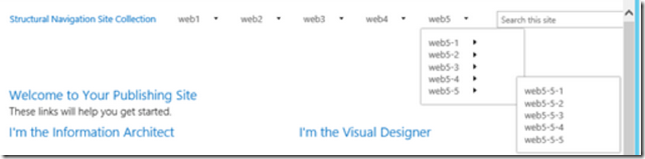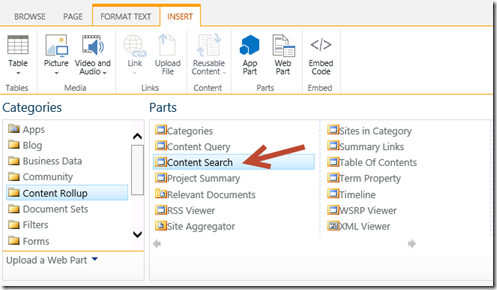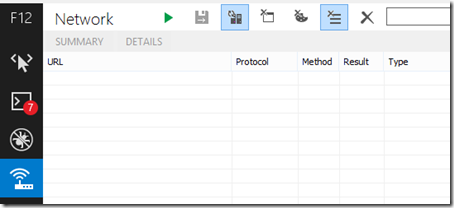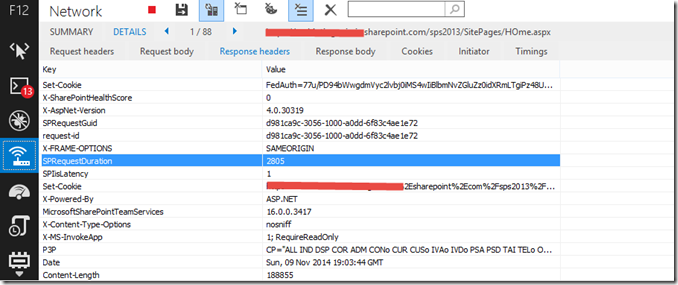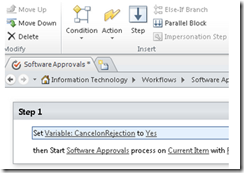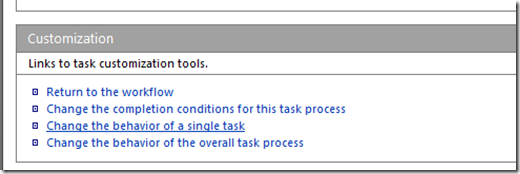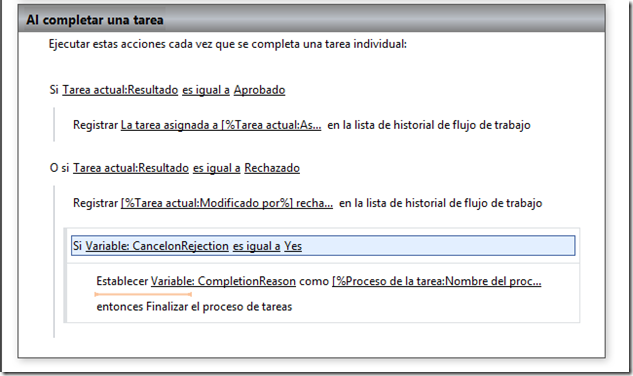Supongamos que tenemos una variable llamada submital que es de tipo Date Time. La parte en amarillo es la parte más importanet. Convertitmos la fecha en un formato ISO8601
using (ClientContext clientContext = new ClientContext(urlSharepointList))
{
clientContext.AuthenticationMode = ClientAuthenticationMode.Default;
Microsoft.SharePoint.Client.List list = clientContext.Web.Lists.GetByTitle("CRM");
DateTime NewSubmittal = new DateTime();
ListItemCreationInformation itemCreateInfo = new ListItemCreationInformation();
ListItem newItem = list.AddItem(itemCreateInfo);
newItem["Title"] = opportunity.Name;
newItem["Submital"] = string.Format("{0:0000}-{1:00}-{2:00}T{3:00}:{4:00}:{5:00}Z",
NewSubmittal.Year,
NewSubmittal.Month,
NewSubmittal.Day,
NewSubmittal.Hour,
NewSubmittal.Minute,
NewSubmittal.Second);
newItem.Update();
clientContext.ExecuteQuery();
}
Más post relacionados a ISO8601: http://todosharepoint.blogspot.com.ar/search/label/ISO%208601